Itu iPhone 11 Dan iPhone 11 Pro menghadirkan peningkatan besar pada kamera, menjadikan produk terbaru Apple sebanding atau bahkan lebih baik daripada yang terbaik di antara kompetitor. Namun, ada beberapa hal yang ingin Anda ubah.
Isi
- Mengubah ukuran teks
- Sesuaikan Pusat Kontrol
- Aktifkan mode Gelap
- Tetapkan preferensi notifikasi Anda
- Atur pesan untuk membagikan informasi kontak pribadi Anda
- Aktifkan penerusan SMS, Panggilan, dan FaceTime
- Filter panggilan dan pesan tidak dikenal
- Matikan waktu kedaluwarsa dua menit pada pesan audio
- Tetapkan preferensi lokasi untuk menanyakan aplikasi tertentu setiap saat
- Atur kecepatan pembuatan film pilihan Anda
- Atur ponsel untuk dihapus setelah 10 upaya buruk
- Matikan perhatian yang diperlukan pada ID Wajah
- Pilih format apa untuk menyimpan gambar dan video
Baik itu mengatur fitur privasi lokasi baru Anda atau memfilter panggilan dan pesan yang tidak dikenal, ini adalah 11 pengaturan utama yang harus diubah pada iPhone 11 baru Anda. Perhatikan bahwa banyak dari hal ini berlaku untuk model iPhone lama menjalankan iOS 13.
Video yang Direkomendasikan
Mengubah ukuran teks
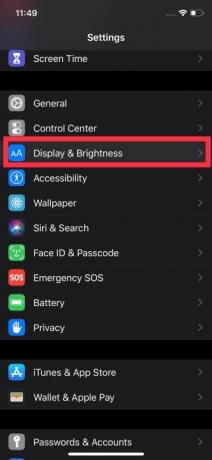


Apa pun model iPhone 11 yang Anda gunakan, penting untuk menemukan ukuran teks yang tepat untuk penglihatan Anda. Menyesuaikannya akan membuat perbedaan besar, baik Anda menelusuri feed media sosial atau membaca email.
Terkait
- Cara menghilangkan ID Apple orang lain di iPhone Anda
- Mengapa Anda tidak dapat menggunakan Apple Pay di Walmart
- Gadget kecil ini memberi Anda fitur terbaik iPhone 14 seharga $149
Untuk melakukan ini, buka milik Anda Pengaturan > Tampilan & Kecerahan > Ukuran Teks dan seret penggeser ke kiri atau kanan untuk menyesuaikan ukurannya. Contoh teks di bagian atas akan melihat pratinjau perubahan Anda. Cukup kembali atau geser ke beranda saat Anda sudah siap. Perlu juga disebutkan bahwa ada tombol untuk mengaktifkan teks tebal di Tampilan dan Kecerahan halaman.
Sesuaikan Pusat Kontrol



Pusat Kontrol adalah hub praktis yang memberi Anda akses cepat ke sejumlah pengaturan dan alat di iPhone Anda. Ada tata letak tombol yang tersedia untuk digunakan secara default, tetapi Anda mungkin tidak dapat menggunakannya di semuanya. Untungnya, iOS memungkinkan Anda menyesuaikan apa yang ada di Pusat Kontrol Anda.
Untuk menambah, menghapus, atau mengubah posisi tombol, buka Pengaturan > Pusat Kontrol > Sesuaikan Kontrol. Ketuk tanda minus di samping kontrol yang ingin Anda hapus, dan tanda tambah di samping kontrol yang ingin Anda tambahkan. Untuk mengubah posisi kontrol, ketuk dan tahan simbol pindahkan di sisi kanan dan seret ke atas atau ke bawah. Anda dapat melihat tata letak baru dengan menggesek ke bawah di sudut kanan layar.
Aktifkan mode Gelap



Dengan iOS 13 hadir mode Gelap yang telah lama ditunggu-tunggu untuk mengistirahatkan mata dan baterai kita. Secara estetika, ini adalah sentuhan bagus yang membuat iPhone terasa baru dan mungkin juga sedikit membantu masa pakai baterai, khususnya pada perangkat. iPhone 11 Pro dan iPhone 11 Pro Max karena memiliki panel OLED.
Sangat mudah untuk mengaktifkan dan menembus wallpaper stok tertentu dan aplikasi pihak ketiga yang kompatibel, seperti tema gelap Twitter juga. Pergi saja ke Pengaturan > Tampilan dan Kecerahan dan pilih antara Terang atau Gelap. Ini adalah satu-satunya contoh di mana beralih ke sisi gelap tidak mempunyai konsekuensi yang bermasalah.
Tetapkan preferensi notifikasi Anda



Baik Anda baru menggunakan iPhone atau ponsel pintar pada umumnya, Anda pasti ingin memanfaatkan berbagai pengaturan notifikasi untuk mengelola dan melacak peringatan Anda. Di iPhone, Anda dapat memilih bagaimana notifikasi muncul (jika ada) per aplikasi tertentu, serta bagaimana peringatan per aplikasi ini dikelompokkan.
Anda juga dapat memilih apakah akan menampilkan konten notifikasi aplikasi di layar kunci atau tidak atau Anda hanya ingin konten tersebut ditampilkan saat wajah Anda telah dikenali. Ini adalah fitur yang bagus untuk menyesuaikan cara Anda berinteraksi dengan ponsel dan cara ponsel menyampaikan informasi kepada Anda — bisa dibilang salah satu aspek terpenting dari sebuah telepon pintar.
Untuk menyesuaikannya, kunjungi Pengaturan > Pemberitahuan > Tampilkan Pratinjau untuk memilih bagaimana konten ditampilkan atau tidak ditampilkan di layar kunci, atau kunjungi Pengaturan > Pemberitahuan untuk mengubah tampilan layar kunci dan lainnya untuk masing-masing aplikasi.
Atur pesan untuk membagikan informasi kontak pribadi Anda



Yang baru di iOS 13 adalah opsi untuk membuat foto dan nama kontak Anda sendiri untuk ditampilkan di iPhone orang lain. Anda dapat memilih apakah ini diaktifkan hanya untuk kontak atau semua orang, meskipun merekalah yang menentukan apakah mereka menerima informasi pilihan Anda.
Ini dapat dilakukan secara terpisah dari informasi ID Apple Anda. Memasuki Pengaturan > Pesan > Bagikan Nama dan Foto di mana Anda dapat mengonfigurasinya dan dengan siapa hal ini secara otomatis dibagikan.
Aktifkan penerusan SMS, Panggilan, dan FaceTime



Bagi mereka yang memiliki perangkat Apple lainnya, ini adalah suatu keharusan. Mengirim SMS dari MacBook Anda begitu lancar dan mudah, dan mengirim SMS ke Apple Watch dan iPad juga sama bermanfaatnya. Ini tidak akan berfungsi dengan Apple TV, karena tidak dilengkapi untuk panggilan atau pesan apa pun, tetapi aktifkan ini jika Anda memiliki produk Apple lainnya.
Untuk panggilan, cukup navigasikan ke Pengaturan > Telepon > Panggilan di Perangkat Lain, dan aktifkan tombol untuk perangkat yang ingin Anda gunakan untuk menerima panggilan. Ini serupa untuk pesan dan FaceTime juga. Pengaturan > Pesan > Penerusan Pesan Teks membawa Anda ke tombol yang sama untuk mengirim pesan, dan Pengaturan > FaceTime dan pastikan nomor telepon Anda atau ID Apple yang Anda gunakan di kedua perangkat dipilih di bawah “Anda Dapat Dihubungi Melalui FaceTime Di.”
Filter panggilan dan pesan tidak dikenal
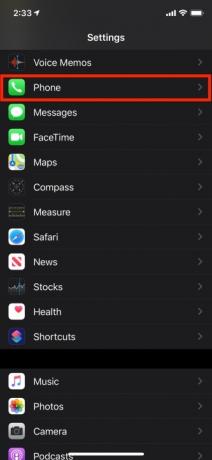





Ini bagus untuk menghilangkan robocall dan teks spam. Sedangkan Fitur Penyaringan Panggilan Google, yang dimaksudkan untuk mencapai fungsi serupa, akan benar-benar berdering dan memungkinkan Anda memilih untuk menyaring panggilan, fitur "Senyapkan Penelepon Tak Dikenal" di iPhone tidak akan berdering sama sekali jika diaktifkan. Pada dasarnya, panggilan telepon apa pun dari nomor yang tidak ada dalam kontak Anda, panggilan keluar terbaru, atau Saran Siri, akan segera dikirim ke pesan suara, tempat penelepon dapat meninggalkan pesan suara. Anda hanya akan menerima pemberitahuan pesan suara (jika ada yang direkam) dan panggilan tersebut akan ditampilkan di panggilan terbaru Anda (dan sebagai pemberitahuan).
Demikian pula, Anda dapat membungkam pesan dari pengirim yang tidak dikenal dan mengurutkannya ke dalam daftar terpisah di kotak masuk Anda untuk ditinjau lebih lanjut.
Untuk panggilan telepon, kunjungi Pengaturan > Telepon > Senyapkan Penelepon Tak Dikenal dan aktifkan tombol untuk memfilter panggilan, atau Pengaturan > Pesan > Filter Pengirim Tidak Dikenal untuk pemfilteran pesan.
Matikan waktu kedaluwarsa dua menit pada pesan audio

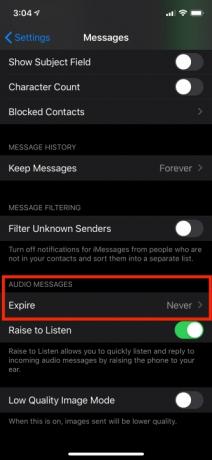

Saya tidak yakin mengapa Apple memperlakukan pesan audio yang dikirim melalui iMessage sebagai semacam pesan “dengarkan sekali maka hilang selamanya” seperti Snapchat, tetapi memang demikian. Pengaturan defaultnya adalah membuat pesan-pesan ini kedaluwarsa setelah dua menit, dan satu-satunya pilihan lainnya adalah tidak pernah. Jika Anda ingin memilih yang terakhir, berikut caranya.
Pengaturan > Pesan > Pesan Audio > Kedaluwarsa dan pilih tidak pernah.
Tetapkan preferensi lokasi untuk menanyakan aplikasi tertentu setiap saat
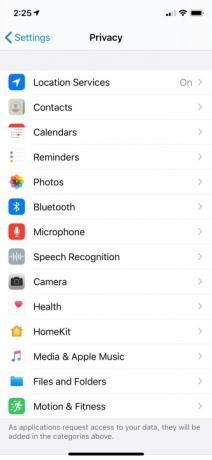


Dengan iOS 13 hadir fitur privasi baru dan ini adalah salah satu favorit saya. iOS telah lama memungkinkan Anda memilih per aplikasi apakah Anda ingin aplikasi tersebut memiliki akses ke lokasi Anda hanya untuk sementara Anda menggunakannya, selalu, atau tidak sama sekali, namun opsi baru ini dapat membuat ponsel menanyakan Anda setiap kali diminta. Ini adalah pilihan yang bagus untuk melacak siapa yang melacak Anda.
Untuk mengaktifkan ini, buka Pengaturan > Privasi > Layanan Lokasi tempat Anda dapat menetapkan aturan umum untuk semua aplikasi, atau masuk ke setiap aplikasi dan memilih tidak pernah, selalu, saat menggunakan aplikasi, atau bertanya lain kali. Opsi terakhir akan meminta ponsel menanyakan Anda setiap kali aplikasi meminta data lokasi Anda.
Atur kecepatan pembuatan film pilihan Anda
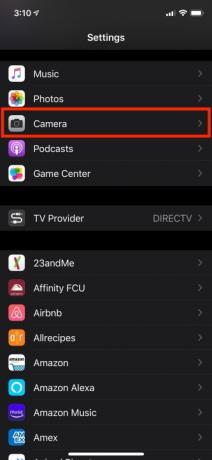
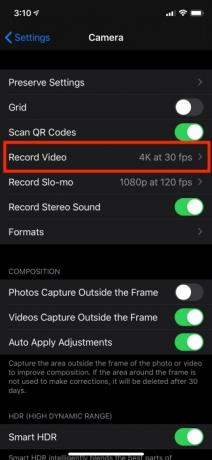

Seri iPhone 11 menawarkan pembuatan film 4K 60 frame per detik yang hanya disimpan dalam format efisiensi tinggi, serta 24 dan 30 fps yang lebih universal yang disimpan dalam format .mov yang lebih kompatibel. Pengaturan ini membuat film terlihat sangat halus dan stabilisasi video yang ditingkatkan pada iPhone 11 menjadikannya lebih lancar. Anda dapat memilih 24 fps jika Anda menginginkan tampilan yang lebih sinematik.
Untuk mengatur ini, pergilah ke Pengaturan > Kamera > Rekam Video dan pilih kecepatan pembuatan film yang Anda inginkan.
Atur ponsel untuk dihapus setelah 10 upaya buruk


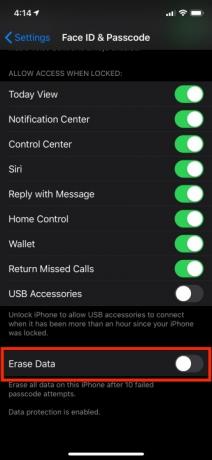
Pada awalnya, Anda mungkin berpikir ini harus disetel secara default, tetapi mengingat penekanan tombol yang salah baik dari pantat Anda atau anak-anak Anda, mungkin sebaiknya tidak dilakukan oleh sebagian orang. Menghapus seluruh ponsel Anda adalah masalah yang cukup besar, dan bagi kebanyakan orang, 10 kali upaya kode sandi yang gagal berturut-turut adalah hal yang sulit dilakukan, tetapi waspadai potensi risikonya di sini.
Jika tidak, silakan aktifkan ini dengan membuka Pengaturan > ID Wajah dan Kode Sandi dan di bagian bawah Anda dapat mengaktifkannya Hapus Data.
Matikan perhatian yang diperlukan pada ID Wajah



Perhatian yang diperlukan pada ID Wajah adalah fitur default yang dimaksudkan untuk memberikan keamanan yang sedikit lebih baik untuk membuka kunci ponsel Anda atau menyediakan otentikasi wajah ketika Anda benar-benar bermaksud melakukannya. Fitur ini memeriksa kontak mata ketika mencoba memverifikasi wajah Anda untuk membuka kunci ponsel atau mengisi informasi login.
Namun mematikan fitur ini akan membuat upaya membuka kunci ponsel Anda menjadi kurang terfokus. Misalnya, Anda perlu mengakses ponsel di tengah percakapan dengan teman atau kolega, namun Anda tidak ingin memutuskan kontak mata untuk membuka kunci ponsel. IPhone Anda akan secara otomatis mengenali Anda lebih cepat saat Anda menyelaraskannya dengan wajah Anda untuk akses cepat.
Untuk menonaktifkan pengaturan, buka Pengaturan > ID Wajah Dan Kode sandi > Membutuhkan Perhatian untuk ID Wajah dan alihkan tombol ke nonaktif.
Pilih format apa untuk menyimpan gambar dan video


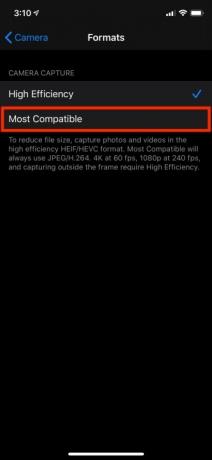
iPhone generasi terbaru secara otomatis menyimpan foto dan video dalam format efisiensi tinggi, sehingga menghemat ruang. Kelemahan dari format hemat ruang ini adalah tidak semua platform dan program kompatibel dengannya. Ketidakcocokan dapat menyebabkan masalah saat pengguna mengunggah media. Jika kompatibilitas luas lebih penting bagi Anda daripada ruang penyimpanan, sebaiknya ubah pengaturan ponsel untuk menyimpan gambar sebagai JPEG.
Ini mudah dilakukan. Membuka Pengaturan > Kamera > Format dan pilih Paling Kompatibel daripada Efisiensi tinggi.
Rekomendasi Editor
- Sebuah iPhone baru saja terjual dengan harga gila-gilaan di lelang
- Ponsel lipat ini lebih ringan dibandingkan iPhone 14 Pro Max
- Ponsel Android seharga $600 ini memiliki satu keunggulan besar dibandingkan iPhone
- iPhone 15: tanggal rilis dan prediksi harga, kebocoran, rumor, dan banyak lagi
- Ponsel OnePlus terbaik di tahun 2023: 6 ponsel terbaik yang dapat Anda beli




